如何看电脑的配置跟型号 电脑怎么查看配置
更新日期:2024-03-23 18:17:22
来源:网友投稿
手机扫码继续观看

很多小伙伴购买了电脑后,却对自己的电脑配置不是很了解,怕被卖家欺骗,于是想让小编教大家查看电脑配置的方法,于是小编到网上搜集了大量的资料,总结出了多种查看电脑配置及型号的方法,全部在下文中分享给大家,大家赶快来学习一下吧。

如何看电脑的配置跟型号?
方法一、
1.首先打开控制面板,之后点击“系统和安全”;
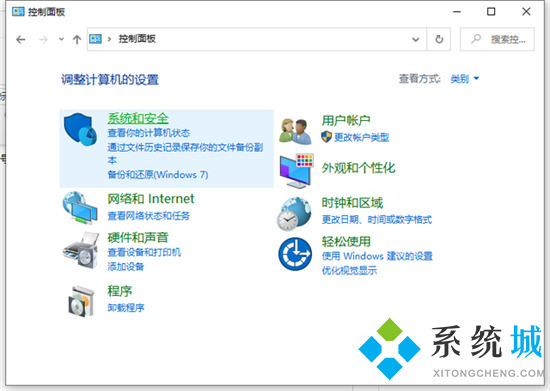
2.再点击“系统”打开;
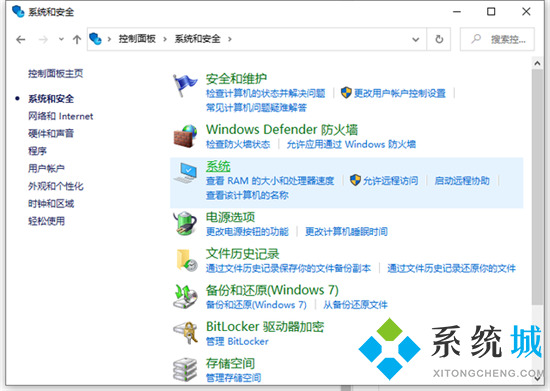
3.进入之后我们就可以看到电脑的系统、处理器、内存等信息了。
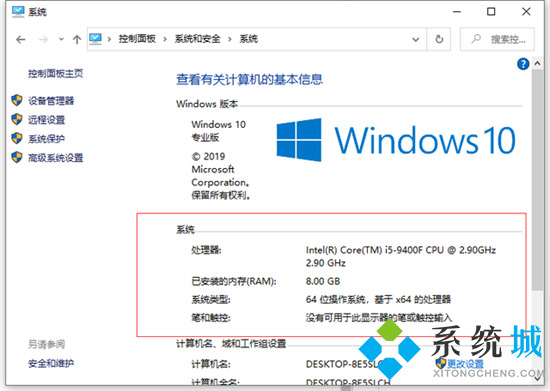
方法二、
1.首先按下键盘上的“Win+R”快捷键;

2.然后输入“dxdiag”并点击确定;

3.打开后,在其中就能查看到型号配置了;
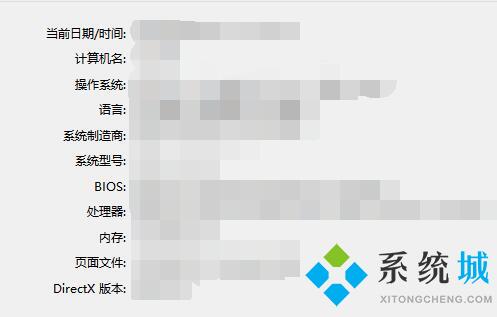
4.更具体的信息还可以通过上方栏选项菜单查看。
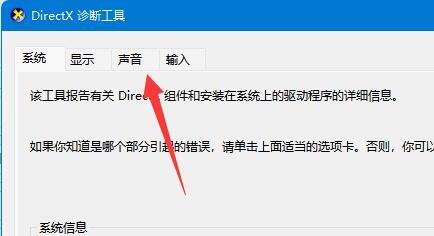
方法三、
1.首先用鼠标右键点击左下角的开始,在弹出的菜单上面点击“运行”打开,或者直接按“win+R”快捷键打开运行窗口;

2.然后在打开的“运行”窗口中输入“cmd”命令,再点击“确定”按钮;
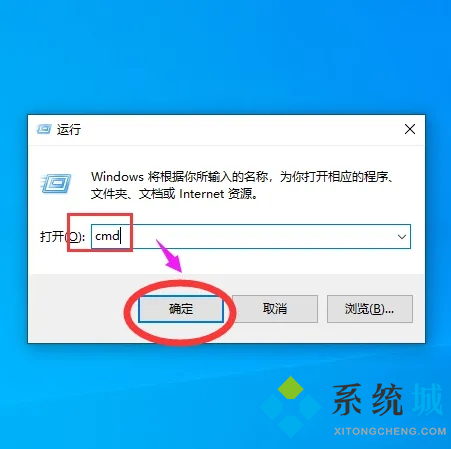
3.在打开的cmd界面里面,输入系统命令“systeminfo”;
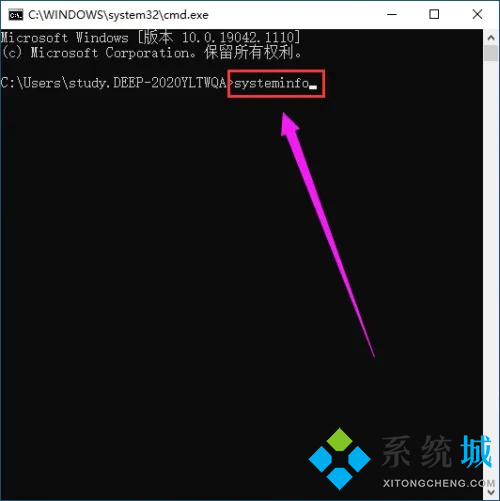
4.按下回车键执行命令,等待几秒钟就可查看电脑的配置信息。

方法四、
1.能查看电脑配置最详细的方法就是使用第三方工具了,小编这里推荐鲁大师。
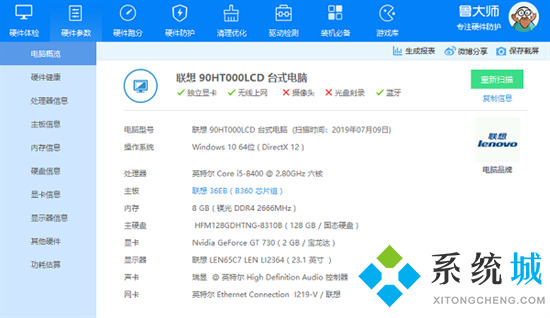
以上就是小编为大家带来的如何看电脑的配置跟型号的方法了,希望能帮助到大家。
该文章是否有帮助到您?
常见问题
- monterey12.1正式版无法检测更新详情0次
- zui13更新计划详细介绍0次
- 优麒麟u盘安装详细教程0次
- 优麒麟和银河麒麟区别详细介绍0次
- monterey屏幕镜像使用教程0次
- monterey关闭sip教程0次
- 优麒麟操作系统详细评测0次
- monterey支持多设备互动吗详情0次
- 优麒麟中文设置教程0次
- monterey和bigsur区别详细介绍0次
系统下载排行
周
月
其他人正在下载
更多
安卓下载
更多
手机上观看
![]() 扫码手机上观看
扫码手机上观看
下一个:
U盘重装视频











